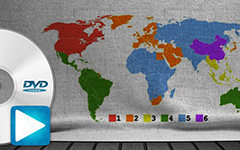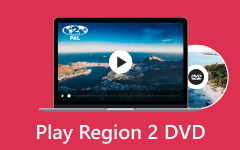Les 2 meilleures approches pour extraire un DVD de la région 2 sur Mac et Windows
Voulez-vous lire un DVD de la région 2 sur votre appareil, mais il n'est pas pris en charge ? Ensuite, la meilleure solution consiste à le ripper à l'aide d'un logiciel exceptionnel. Heureusement, le message proposera des méthodes complètes pour extraire les DVD de la région 2 que vous pouvez suivre. Alors qu'est-ce que tu attends? Consultez la publication et apprenez comment extraire les DVD de la région 2 de manière efficace.
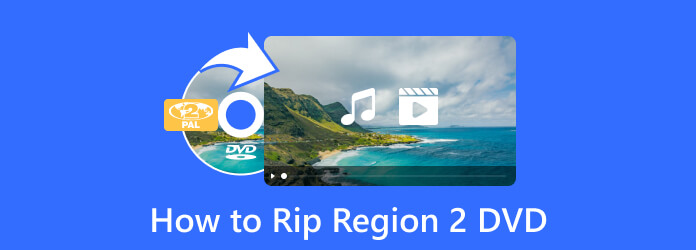
Partie 1. Un moyen efficace d'extraire un DVD de la région 2
Pour extraire le DVD de la région 2, vous aurez besoin de l'aide de Tipard DVD Ripper. C'est l'un des logiciels d'extraction ultimes que vous pouvez trouver sur le marché. Vous pouvez extraire tous les DVD du programme, y compris le DVD de la région 2. Son processus d'extraction est rapide, ce qui est pratique pour tous les utilisateurs. En outre, vous pouvez extraire votre DVD en différents formats. Il comprend MP4, MOV, AVI, FLV, etc. De plus, après avoir extrait le DVD de la région 2, il peut conserver l'intégralité de son contenu, sous-titre, piste audio, menu, chapitres, etc. Une autre chose que vous pouvez apprécier dans ce programme est son interface parfaite. Son agencement est simple, ce qui convient aux novices. Donc, si vous souhaitez extraire votre DVD de la région 2, utilisez Tipard DVD Ripper.
Fonctionnalités clés
- • Accessible sur Mac et Windows.
- • Il fournit plus de fonctionnalités pour améliorer les vidéos.
- • Il prend en charge plus de 500 formats, tels que MOV, AVI, FLV, MP4, MKV, WMV, etc.
Si vous voulez en faire plus sur votre vidéo, Tipard DVD Ripper est le meilleur outil. Si vous souhaitez extraire des DVD de la région 2 sur Mac et Windows, suivez l'étape ci-dessous.
Étape 1La première et la plus importante étape est le téléchargement Tipard DVD Ripper sur ton ordinateur. appuie sur le Télécharger bouton ci-dessous. Ensuite, passez au processus d'installation.
Remarque : Avant de passer à la procédure suivante, assurez-vous que votre DVD Région 2 est inséré dans votre disque.
Étape 2Dans l'interface principale, sélectionnez le Gratuit menu. Ensuite, cliquez sur le Charger un DVD l'option ou le signe Plus. Lorsque le dossier de fichiers apparaît à l'écran, sélectionnez le DVD de la région 2 que vous souhaitez extraire. Après cela, cliquez sur le Ouvert .
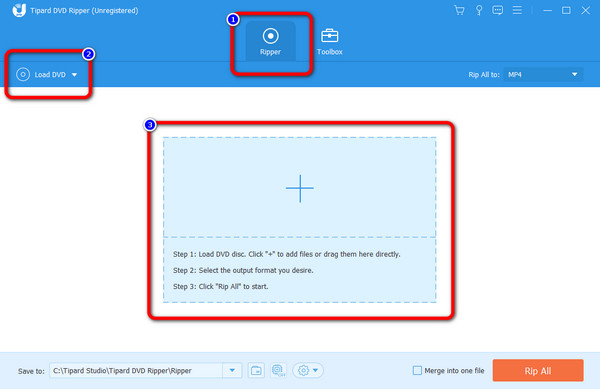
Étape 3Cliquez Extraire tout à l'option sur la partie droite de l'interface. Ensuite, différents formats apparaîtront à l'écran. Sélectionnez le format et la qualité vidéo souhaités. Vous pouvez passer au processus d'extraction lorsque vous avez terminé en cliquant sur le Extraire tout bouton. Après cela, vous pouvez également copier le DVD sur USB comme sauvegarde et partagez-le facilement.
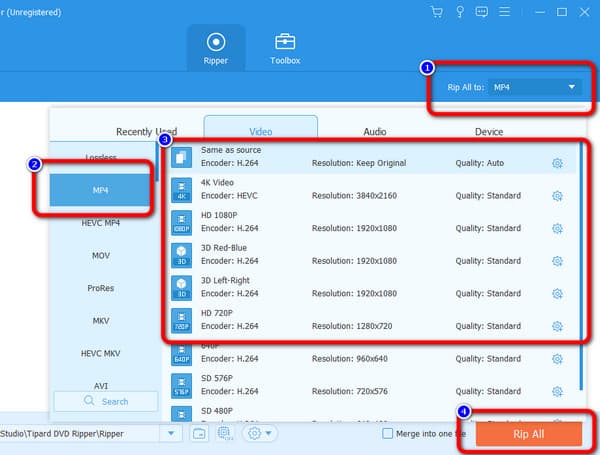
Partie 2. Comment extraire un DVD de la région 2 sur le frein à main
Si vous recherchez un autre outil efficace pour convertir des DVD de la région 2 sur votre ordinateur, utilisez Handbrake. C'est l'un des logiciels hors ligne sur lesquels vous pouvez compter lorsqu'il s'agit d'extraire des DVD. C'est parce que Handbrake peut prendre en charge divers fichiers, y compris les DVD. De plus, Handbrake peut fournir toutes les fonctions dont vous avez besoin pour améliorer votre vidéo avant la procédure finale. Pendant le processus d'extraction, vous pouvez utiliser plus de fonctions dont vous avez besoin. Vous pouvez accéder à l'option Vidéo pour modifier la qualité, l'encodeur vidéo, la fréquence d'images et d'autres paramètres. Avec cela, vous pouvez avoir votre vidéo avec la version améliorée.
Cependant, vous devez connaître certains inconvénients lorsque vous utilisez Handbrake. Vous devez installer une autre application tierce pour extraire le DVD de la région 2 à l'aide du programme, qui est libdvdcss. Il permet à Handbrake de lire le DVD que vous souhaitez extraire. Ainsi, si vous n'avez que Handbrake sur votre ordinateur, il est toujours impossible d'extraire votre DVD Région 2. Il est donc important de prendre en compte libdvdcss lors de l'utilisation de Handbrake pour l'extraction. De plus, l'interface principale du programme est trop obsolète. Ce n'est pas si accrocheur aux yeux de l'utilisateur. De plus, certaines de ses fonctions ne sont pas faciles à visualiser. Dans cet esprit, il est suggéré de demander de l'aide lors de l'utilisation du programme. Handbrake prend également en charge un format de sortie limité. Il vous permet uniquement d'extraire des fichiers aux formats MKV, MP4 et WebM. Si vous souhaitez extraire des fichiers vers d'autres formats tels que FLV, MOV, AVI, etc., Handbrake n'est pas capable de vous aider. Pour vous donner plus d'idée sur Handbrake, consultez ses principales caractéristiques ci-dessous. Après cela, nous vous donnerons la méthode pour ripper le DVD Région 2 sur Handbrake.
Fonctionnalités clés
- • Le programme est disponible sur les systèmes d'exploitation Windows et Mac.
- • Il permet aux utilisateurs de modifier la fréquence d'images, la qualité, l'encodeur et d'autres paramètres de la vidéo.
- • Il offre une fonction de prévisualisation qui permet aux utilisateurs de voir la vidéo avant de procéder au processus d'extraction.
Étape 1Télécharger Frein à main sur vos ordinateurs Windows ou Mac. Une fois que vous avez terminé le processus de téléchargement, installez le logiciel. Ensuite, lancez-le sur votre appareil et attendez que l'interface principale apparaisse.
Remarque: Avant de lancer le programme, assurez-vous d'avoir téléchargé le fichier libdvdcss. Il aide Handbrake à lire les DVD de la région 2.
Étape 2Une fois que l'interface principale est déjà à l'écran, cliquez sur le Déposez votre dernière attestation bouton. Ensuite, le dossier de l'ordinateur apparaît. Sélectionnez le DVD Région 2 et cliquez sur le Ouvert option. De cette façon, le fichier sera chargé dans l'interface du programme.
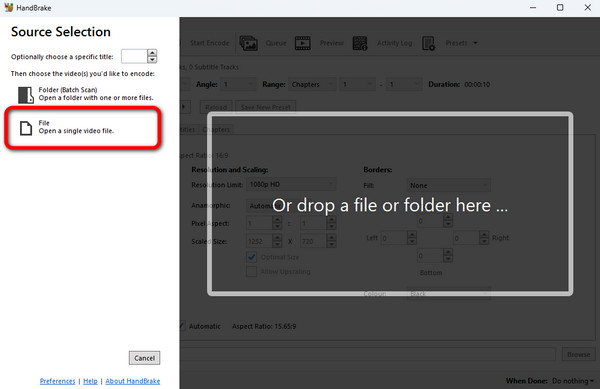
Étape 3Après cela, allez à la Résumé section et cliquez sur le Format option. Ensuite, vous pouvez sélectionner le format de sortie souhaité pour la vidéo. Après avoir sélectionné le format, cliquez sur le Explorer option pour sélectionner un fichier de destination où vous souhaitez enregistrer la sortie finale.
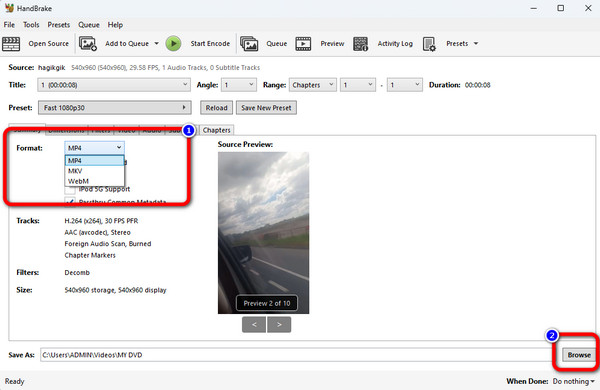
Étape 4Pour la dernière et dernière procédure, cliquez sur le Démarrer Encode bouton sur l'interface supérieure. Puis le processus d'extraction va commencer. Après quelques instants, vous pouvez ouvrir votre fichier extrait à partir du fichier de destination attribué.
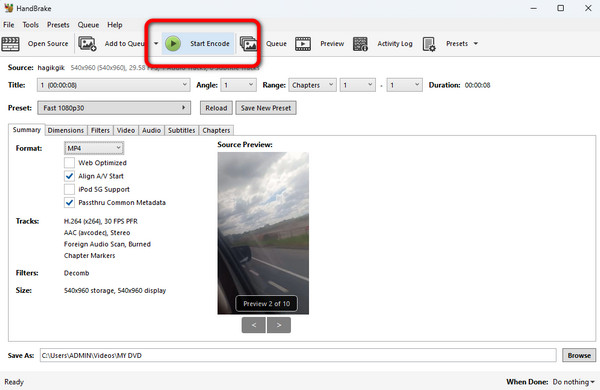
Partie 3. FAQ sur la façon d'extraire un DVD de la région 2
1. Comment convertir un DVD Région 2 en 1 ?
- Il est impossible de convertir des DVD Région 2 en Région 1 sur un disque physique. L'extraction de votre DVD Région 2 dans un support sans région est le meilleur moyen. Si oui, utilisez Tipard DVD Ripper. Une fois que vous accédez au programme, vous pouvez charger le DVD Région 2 à partir de votre ordinateur. Ensuite, accédez à l'option Extraire tout pour sélectionner le format souhaité pour le fichier. Vous pouvez extraire le DVD de la région 2 en cliquant sur le bouton Extraire tout.
2. Comment puis-je extraire un DVD d'une autre région ?
- Certains DVD ne sont pas lus en raison de problèmes régionaux. Donc, pour résoudre ce problème, vous devez télécharger un programme hors ligne comme Tipard DVD Ripper. Avec l'aide du programme, vous pouvez extraire un DVD d'une région différente. La première consiste à installer le programme. Ensuite, accédez à l'option Ripper et ajoutez le DVD que vous souhaitez extraire. Ensuite, sélectionnez le format souhaité et commencez la procédure d'extraction.
3. MakeMKV peut-il extraire les DVD de la région 2 ?
- Oui. Vous pouvez extraire des DVD de la région 2 à l'aide de MakeMKV. Mais il y a des moments où cela peut vous donner des erreurs de région erronées. De plus, il existe des préréglages de sortie limités que vous pouvez utiliser sur MakeMKV. Ainsi, pour extraire des DVD de la région 2, vous devez subir d'autres processus de compression et de conversion.
Conclusion
Extraction d'un DVD de la région 2 est la meilleure solution pour y jouer sur différentes plateformes. Heureusement, l'article vous a appris le moyen le plus efficace d'extraire un DVD de la région 2. Cependant, lors de l'utilisation du programme Handbrake, il ne prend en charge que des formats limités. Il a également une interface obsolète, ce qui complique la tâche des utilisateurs. Donc, si vous voulez un programme prenant en charge divers formats avec une interface conviviale, utilisez Tipard DVD Ripper. Il peut prendre en charge plus de 500 formats, tels que MOV, AVI, FLV, MP4, WMV, etc.